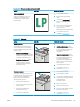HP Color LaserJet Pro MFP M278-M281 User Guide
Juovien tai raitojen poistaminen asiakirjansyöttölaitetta käytettäessä
Jos kopioihin tai skannattuihin asiakirjoihin ilmestyy juovia tai raitoja asiakirjansyöttölaitetta käytettäessä,
puhdista asiakirjansyöttölaitteen lasi seuraavien ohjeiden mukaisesti. Lika saattaa olla esimerkiksi pölyä, paperia
tai mustehiukkasia, jäämiä muistilappujen tarroista, korjauslakasta tai -nauhasta, mustetta tai sormenjälkiä.
1. Avaa skannerin kansi.
2. Tarkista pääskannaustason vasemmalla puolella oleva tuuman levyinen lasikaistale ja puhdista se vedellä
kostutetulla pehmeällä ja nukkaamattomalla liinalla.
HUOMIO: Älä altista mitään laitteen osaa hankausaineille, asetonille, bentseenille, ammoniakille,
etyylialkoholille tai hiilitetrakloridille. Muutoin laite voi vahingoittua. Älä laita nesteitä suoraan lasiin tai
taustalevylle. Ne voivat tihkua laitteeseen ja vahingoittaa sitä.
3. Käytä skannerin kannen alapuolella olevan lasikaistaleen ylemmän muoviliuskan puhdistamiseen vedellä
kostutettua pehmeää ja nukkaamatonta liinaa.
4. Kuivaa lasikaistale ja ylempi liuska pehmeällä, kuivalla liinalla, jotta lasiin ei jäisi pilkkuja. Yritä sitten
kopioida tai skannata uudelleen.
Paperiasetusten tarkistaminen
1. Valitse tulostimen ohjauspaneelin aloitusnäytössä Kopioi -kuvake.
2. Valitse Asetukset-painike ja selaa sitten kohtaan Paperi ja valitse se.
3. Valitse paperikokoluettelosta sen paperikoon nimi, jota on lokerossa.
4. Valitse paperityyppiluettelosta sen paperityypin nimi, jota on lokerossa.
Kuvan säätöasetusten tarkistaminen
1. Valitse aloitusnäytössä Kopioi-painike.
2. Valitse Asetukset-painike ja selaa sitten Kuvansäätö-painikkeen kohdalle ja valitse se.
3. Kosketa muutettavan asetuksen nimeä.
● Vaaleus: Muuttaa vaaleus-/tummuusasetusta.
● Kontrasti: Muuttaa kuvan vaaleimpien ja tummimpien alueiden välistä kontrastia.
● Terävöitys: Muuttaa tekstimerkkien selkeyttä.
● Taustan poisto: Muuttaa kuvan taustan tummuutta. Tämä on erityisen hyödyllistä, kun
alkuperäiskappaleet on tulostettu tai painettu värilliselle paperille.
● Väritasapaino: Muuttaa punaista, vihreää ja sinistä värisävyä.
● Harmaus: Muuttaa värien eloisuutta.
4. Säädä asetuksen arvoa koskettamalla –- tai +-painikkeita ja kosketa sitten OK-painiketta.
5. Muuta jotakin toista asetusta tai palaa kopioinnin päävalikkoon koskettamalla paluunuolta.
FIWW Kopiointi- ja skannauslaadun parantaminen 135